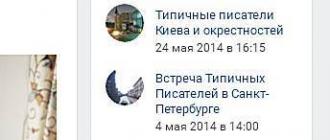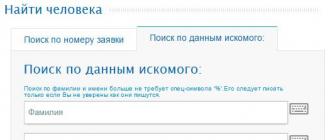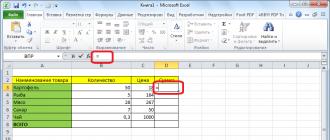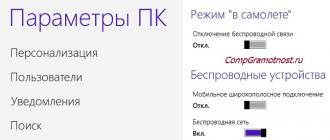আগের দুটি নিবন্ধ থেকে, আপনি টিভিতে মোবাইল ফোন এবং ল্যাপটপ সংযোগ করার উপায় সম্পর্কে শিখেছেন৷ কিন্তু আমাদের অনেকেরই ট্যাবলেট কম্পিউটার আছে, যেগুলো ডেস্কটপ থেকে টিভি স্ক্রিনে ছবি পাঠাতেও সক্ষম। একটি টিভিতে একটি ট্যাবলেটকে কীভাবে সংযুক্ত করতে হয় তা আমাদের না বলে, আমাদের নিবন্ধগুলির সিরিজ অসম্পূর্ণ হবে৷ এবং আজ আমরা এটি ঠিক করার জন্য তাড়াহুড়ো করছি।
আধুনিক ট্যাবলেটগুলির 100% একটি Wi-Fi রেডিও মডিউল দিয়ে সজ্জিত, একটি উল্লেখযোগ্য অংশে একটি বাহ্যিক মনিটরের জন্য একটি পৃথক আউটপুট রয়েছে এবং প্রায় সমস্তটিতে একটি USB পোর্ট রয়েছে। দেখা যাচ্ছে যে এই গ্যাজেটগুলির বেশিরভাগই দুই বা তিনটি উপায়ে টিভির সাথে সংযোগ স্থাপন করতে সক্ষম। সীমাবদ্ধতা শুধুমাত্র টিবি এর ক্ষমতা দ্বারা নির্ধারিত হয়।
স্মার্ট টিভির মালিকদের কাছে সর্বাধিক বিকল্প রয়েছে, তবে এমন কিছু উপায় রয়েছে যা আপনাকে একটি সাধারণ, এমনকি পুরানো "টিভি বক্স" এর সাথে একটি মোবাইল ডিভাইস সংযোগ করতে দেয়। কিন্তু এর ক্রম সবকিছু সম্পর্কে কথা বলা যাক.
তারবিহীন যোগাযোগ
Wi-Fi Direct, Miracast এবং Intel WiDi
Wi-Fi Direct, Miracast এবং Intel WiDi আপনাকে ওয়্যারলেসভাবে আপনার মোবাইল ডিভাইসের জন্য একটি অতিরিক্ত মনিটর হিসাবে টিভি রিসিভার ব্যবহার করার অনুমতি দেয়। এবং একটি রাউটার ছাড়া, বা বরং, একটি Wi-Fi অ্যাক্সেস পয়েন্ট এবং একটি ইন্টারনেট সংযোগ ছাড়া। অন্তত একটি প্রযুক্তি সমর্থন করে এমন ডিভাইসগুলি একে অপরের সাথে সরাসরি সংযোগ করে। এটি ভাল কারণ মধ্যবর্তী নোডগুলির অনুপস্থিতি সংযোগের গতিতে ইতিবাচক প্রভাব ফেলে।
Wi-Fi ডাইরেক্ট সমর্থন একটি বেতার যোগাযোগ মডিউল দিয়ে সজ্জিত প্রায় সমস্ত টিভিতে প্রয়োগ করা হয়। একটি চ্যানেল তৈরি করতে, ডিভাইসগুলিতে একই নামের বিকল্পটি সক্রিয় করুন এবং তাদের একটিতে নেটওয়ার্ক সংযোগ মেনুতে গিয়ে দ্বিতীয়টির সাথে যোগাযোগের অনুমতি দিন। উদাহরণস্বরূপ, আপনি টিভি মেনুতে যান এবং উপলব্ধ Wi-Fi ডাইরেক্ট ডিভাইসগুলির তালিকা থেকে আপনার ট্যাবলেটটি নির্বাচন করুন৷ এর পরে, আপনি আপনার টিভি স্ক্রিনে ভিডিও, সিনেমা দেখতে এবং মোবাইল গেম খেলতে পারেন।
Wi-Fi ডাইরেক্ট সংস্করণ 4.0 থেকে শুরু করে বেশিরভাগ Android ট্যাবলেট সমর্থন করে। নির্দিষ্ট ব্র্যান্ডের নির্মাতারা, উদাহরণস্বরূপ, স্যামসাং গ্যালাক্সি নেক্সাস, এই ফাংশনটি একটু আগে চালু করেছিল, তবে এই "বয়স্কদের" কিছুর জন্য Wi-Fi ডাইরেক্টের জন্য একটি বিশেষ অ্যাপ্লিকেশন ইনস্টল করা প্রয়োজন, যেহেতু এটি ছাড়া ফাইল স্থানান্তর অসম্ভব।
WiDi বা Miracast এর মাধ্যমে সংযোগ করতে, টিভিটি সর্বশেষ প্রযুক্তি সমর্থন করে তা গুরুত্বপূর্ণ৷ আধুনিক স্মার্ট টিভিগুলিতে এটি ডিফল্টরূপে প্রয়োগ করা হয় এবং একটি নিয়মিত "বক্স" এর জন্য আপনি HDMI পোর্টে ঢোকানো একটি বাহ্যিক মিরাকাস্ট অ্যাডাপ্টার কিনতে পারেন।

ডিএলএনএ
স্মার্টফোন এবং ল্যাপটপের মতো, ট্যাবলেটগুলি DLNA এর মাধ্যমে একটি টিভির সাথে সংযোগ করতে পারে৷ এই প্রযুক্তি এবং মিরাকাস্টের মধ্যে প্রধান পার্থক্য, যদি আপনি মনে করেন, একটি অ্যাক্সেস পয়েন্টের প্রয়োজন, একই স্থানীয় নেটওয়ার্কে উভয় জোড়া ডিভাইসের সংযোগ এবং একটি মোবাইল গ্যাজেটের স্ক্রিনের সম্পূর্ণ বিষয়বস্তু টিভিতে সম্প্রচার করতে অক্ষমতা। . এটিতে দেখার জন্য শুধুমাত্র মাল্টিমিডিয়া কন্টেন্ট পাওয়া যাবে।
টিভিতে প্রেরণ করা সামগ্রী নির্বাচন করতে, আপনাকে আপনার মোবাইল ডিভাইসে একটি DLNA সার্ভার চালাতে হবে৷ গত প্রবন্ধে আমরা দেখেছি কীভাবে এটি করা হয় উইন্ডোজে (যদি আপনার কাছে একটি উইন্ডোজ ট্যাবলেট থাকে তবে এই তথ্যটি আপনার জন্য উপযোগী হবে), এবং এখন আমরা অ্যান্ড্রয়েডের জন্য নির্দেশাবলী দেখব।
- যদি আপনার টিভি DLNA (Samsung এর জন্য "AllShare", "Smart Share" এবং LG, ইত্যাদি) ভিত্তিক মালিকানাধীন প্রযুক্তিগুলির একটিকে সমর্থন করে, তাহলে Google Play বা টিভি নির্মাতার ওয়েবসাইট থেকে একটি বিশেষ অ্যাপ্লিকেশন ইনস্টল করুন৷ যদি না হয়, Android এ একটি DLNA সার্ভার তৈরি করতে Google Play থেকে ইউটিলিটি ডাউনলোড করুন। উদাহরণস্বরূপ, মিডিয়া সার্ভার বা তার সমতুল্য।
- ইউটিলিটি চালান (আমাদের ক্ষেত্রে এটি মিডিয়া সার্ভার, এবং আরও সমস্ত ক্রিয়া তার উদাহরণে দেখানো হয়েছে)। আপনার যদি একটি Wi-Fi নেটওয়ার্কে অ্যাক্সেস থাকে তবে অ্যাপ্লিকেশনটির সার্ভারটি স্বয়ংক্রিয়ভাবে শুরু হয়। যদি এটি কাজ না করে, স্লাইডারটিকে "চালু" অবস্থানে সরিয়ে ম্যানুয়ালি এটি চালু করুন।

- "ফাইল" বিভাগে যান। বিষয়বস্তুর ধরণ অনুসারে বেশ কয়েকটি উপশ্রেণী রয়েছে: ফটো, ভিডিও, সঙ্গীত এবং সাবটাইটেল। যে ফোল্ডারগুলির বিষয়বস্তু আপনি টিভিতে প্রদর্শন করতে চান তার জন্য চেকবক্সগুলি নির্বাচন করুন৷

- কয়েক মিনিট পরে, ফোল্ডারগুলি বড় পর্দায় প্রদর্শিত হবে।
যে সব সেটআপ. অন্যান্য অনুরূপ অ্যাপ্লিকেশনগুলিতে এটি দ্রুত এবং সহজে করা হয়।
আপনি স্থানান্তরের জন্য চিহ্নিত করা সমস্ত ফাইল যদি টিভিটি "দেখতে" না পারে তবে মিডিয়া সার্ভার বিকাশকারীরা প্রোগ্রামটি পুনরায় চালু করার, একটি নতুন সংযোগ স্থাপন এবং 10 মিনিট অপেক্ষা করার পরামর্শ দেয়।
তারের সংযোগ
HDMI
একটি কেবল ব্যবহার করে, ট্যাবলেটটি একই ধরণের বা অন্য পোর্টের সাথে সংযুক্ত করা যেতে পারে। পরবর্তী ক্ষেত্রে, আপনি যেমন অনুমান করেছেন, আপনার একটি অ্যাডাপ্টার বা সেট-টপ বক্স (Amdroid বক্স, অ্যাপল টিভি বা অনুরূপ) প্রয়োজন হবে। শুধুমাত্র একটি সরাসরি সংযোগ বিকল্প আছে - HDMI। এটি তৈরি করতে, আপনার যা দরকার তা হল একটি উপযুক্ত আকারের সংযোগকারী সহ একটি কেবল (সাধারণত মাইক্রো-HDMI-HDMI বা মিনি-HDMI-HDMI)। মিনি-এইচডিএমআই থেকে মাইক্রো সংযোগকারীতে অ্যাডাপ্টার ব্যবহার করা বাঞ্ছনীয় নয় (এবং তদ্বিপরীত) - এটি সিগন্যালের গুণমানকে হ্রাস করবে।
HDMI এর মাধ্যমে একটি টিভিতে একটি ট্যাবলেট সংযোগ করার প্রক্রিয়াটি একটি ফোনের সাথে একটি টিভি সংযোগ করার থেকে আলাদা নয়:
- উভয় ডিভাইস বন্ধ করুন;
- আমরা তাদের একটি তারের সাথে সংযুক্ত করি;
- এটি চালু করুন এবং টিভি সেটিংসে HDMI পোর্টটিকে সংকেত উত্স হিসাবে বরাদ্দ করুন;
- আমরা টিভি স্ক্রিনে ট্যাবলেটের ডেস্কটপের একটি ছবি চিন্তা করি।

এছাড়াও, ট্যাবলেটের সাথে চার্জারটি সংযুক্ত করতে এবং এটিকে পাওয়ার আউটলেটে প্লাগ করতে ভুলবেন না, অন্যথায় এটি দ্রুত স্রাব হবে এবং সবচেয়ে অপ্রয়োজনীয় মুহুর্তে বন্ধ হয়ে যাবে। দুর্ভাগ্যবশত, HDMI ইন্টারফেস মোবাইল ডিভাইসে শক্তি প্রদান করে না, এবং এটি তার প্রধান ত্রুটি।
HDMI এর মাধ্যমে সংযুক্ত হলে, আপনি শুধুমাত্র মিডিয়া ফাইলগুলিই নয়, টিভি স্ক্রিনে যেকোন মোবাইল অ্যাপ্লিকেশন এবং গেমগুলিও "চালাতে" পারেন৷ এই সমস্ত ট্যাবলেটে সঞ্চালিত হবে এবং টিভিতে প্রদর্শিত হবে।
স্লিমপোর্ট এবং এমএইচএল
SlimPort এবং MHL প্রযুক্তিগুলি USB এর মাধ্যমে টিভিতে মোবাইল ডিভাইসগুলিকে সংযুক্ত করার জন্য ডিজাইন করা হয়েছে৷ বিশেষ অ্যাডাপ্টার - সংকেত রূপান্তরকারী - যোগাযোগের জন্য ব্যবহার করা হয় তা সত্ত্বেও, এই উভয় বিকল্প HDMI (যাদের তুলনা করার সুযোগ ছিল তাদের মতে) পছন্দনীয়। আর এই কারণে:
- HDMI-এর তুলনায় আরও ভালো ছবি এবং সাউন্ড কোয়ালিটি ছাড়াও, MHL একটি USB পোর্টের মাধ্যমে মোবাইল ডিভাইসকে শক্তি দেয়। আপনি যদি সংযোগ ব্যবহার করেন, উদাহরণস্বরূপ, হাই ডেফিনেশনে অনলাইনে সিনেমা দেখতে, পার্থক্যটি লক্ষণীয় হবে। উপরন্তু, এটা যথেষ্ট যে শুধুমাত্র টিভি MHL মান সমর্থন করে, এবং ট্যাবলেট অগত্যা নয় (এই ক্ষেত্রে আপনার একটি সক্রিয় MHL অ্যাডাপ্টার প্রয়োজন হবে)।
- স্লিমপোর্ট স্ট্যান্ডার্ড এখনও খুব বিস্তৃত নয়। এটিও, MHL এর মতো, উচ্চ মানের প্লেব্যাক প্রদান করে, এছাড়াও এর অ্যাডাপ্টার বিভিন্ন ধরণের পোর্টের সাথে সংযোগ করতে পারে: HDMI, DVI, VGA এবং DiplayPort (MHL অ্যাডাপ্টারের দ্বিতীয় প্রান্তটি শুধুমাত্র টিভি রিসিভারের HDMI সকেটের সাথে সংযোগ করে বা HDMI এবং USB)। এটি সুবিধাজনক যখন HDMI সকেট ক্রমাগত অন্য ডিভাইস দ্বারা দখল করা হয়।

স্লিমপোর্ট, আমরা স্মরণ করি, ডিভাইসে শক্তি সরবরাহ করে না, তবে এর অ্যাডাপ্টারের একটি ট্যাবলেট বা ফোনে চার্জার সংযোগ করার জন্য একটি সকেট রয়েছে। এটি শুধুমাত্র সেই ডিভাইসগুলিকে একে অপরের সাথে সংযোগ করতে সক্ষম যা পারস্পরিকভাবে এই মানকে সমর্থন করে।
MHL এবং SlimPort এর মাধ্যমে ট্যাবলেটটিকে টিভিতে সংযুক্ত করার পদ্ধতি HDMI এর মাধ্যমে একই।
RCA, S-Video, SCART
আরসিএ (টিউলিপ), এস-ভিডিও এবং SCART সংযোগকারীকে অপ্রচলিত বলে মনে করা হয়, তবে তাদের সাথে সজ্জিত টেলিভিশন রিসিভার এখনও অনেকের দ্বারা ব্যবহার করা হয়। এর মানে হল যে এই পোর্টগুলির মধ্যে একটি ট্যাবলেটকে কীভাবে সংযুক্ত করা যায় সেই প্রশ্নটিও সময়ে সময়ে এজেন্ডায় উঠে আসে। উত্তরটি নিজেই পরামর্শ দেয় - ইউএসবি-তে উপযুক্ত ধরণের অ্যাডাপ্টারের মাধ্যমে (আরো স্পষ্টভাবে, মিনি- বা মাইক্রো-ইউএসবি)। একমাত্র সমস্যা হল যে বিক্রিতে এই ধরনের অ্যাডাপ্টার খুঁজে পাওয়া প্রায় অসম্ভব।
কিছু কারিগর তাদের নিজের হাতে তৈরি করে, যেহেতু ডায়াগ্রাম এবং তারের ইন্টারনেটে পাওয়া যায়। যারা সোল্ডার করতে জানেন তাদের জন্য এটি একটি উপায়, তবে, হায়, কেউ এই জাতীয় ডিভাইসের অপারেশনের মানের গ্যারান্টি দেয় না।
বাড়িতে তৈরি অ্যাডাপ্টারের একটি বিকল্প, যেমনটি পূর্ববর্তী নিবন্ধগুলিতে আলোচনা করা হয়েছে, একটি টেলিভিশন সেট-টপ বক্স কেনা হতে পারে। সৌভাগ্যবশত, আরসিএ সংযোগকারী সহ অ্যান্ড্রয়েড বক্সগুলি এখনও তাক থেকে অদৃশ্য হয়ে যায়নি।
আধুনিক পোর্টেবল কম্পিউটার প্রযুক্তির জনপ্রিয়তা অত্যধিক মূল্যায়ন করা কঠিন। এই চাহিদা এবং মোবাইল ডিভাইসের জন্য অভূতপূর্ব চাহিদা, প্রথমত, তাদের বহুবিধ কার্যকারিতা এবং ব্যবহারের সহজতার কারণে।
এটি ট্যাবলেটের উদাহরণ ব্যবহার করে দেখা যেতে পারে। এই ধরনের ব্যক্তিগত কম্পিউটার বিভিন্ন ধরণের ফাংশন সম্পাদন করতে সক্ষম, যা এটিকে একটি অত্যন্ত বহুমুখী ডিভাইস করে তোলে।
কিন্তু ট্যাবলেট চিত্রের মাত্রা সন্তোষজনক না হলে কি করবেন? এই ধরনের ক্ষেত্রে, ইলেকট্রনিক ডিভাইসের নির্মাতারা একটি বড় স্ক্রিনে উচ্চ মানের এবং আরও ফর্ম্যাট করা ছবিগুলি প্রদর্শনের জন্য ব্যক্তিগত কম্পিউটার এবং ট্যাবলেটগুলিকে টিভিতে সংযুক্ত করার একটি সর্বজনীন ক্ষমতা প্রদান করেছে। এটি সুবিধাজনক এবং অবসর এবং অফিস উভয় কাজের জন্য সীমাহীন সংস্থান সরবরাহ করে (মাল্টিমিডিয়া ফাইল, বিভিন্ন উপস্থাপনা ইত্যাদি)।
একটি ট্যাবলেটকে একটি টিভিতে সংযুক্ত করার প্রক্রিয়াটি নিজেই সহজ, তবে সংযোগ পদ্ধতিতে কিছু সূক্ষ্মতা রয়েছে যা সরাসরি টিভির প্রজন্ম এবং "উন্নতি" এর উপর নির্ভর করে।
সংযোগের ধরন
একটি টিভি ডিভাইসে একটি ট্যাবলেট সংযোগ করার অনেক উপায় আছে:
- USB সংযোগকারীর মাধ্যমে।
- HDMI সংযোগ।
- RCA তারের মাধ্যমে এবং একটি সংকেত রূপান্তরকারী ব্যবহার করে।
- ওয়্যারলেস ওয়াই-ফাই সংযোগ।
ডিভাইসগুলিকে সরাসরি সংযুক্ত করার আগে, উভয় প্রক্রিয়ার নির্দেশাবলী বিশদভাবে অধ্যয়ন করার পরামর্শ দেওয়া হয় এবং সংযোগের জন্য পোর্টগুলির উপস্থিতির জন্য সেগুলি পরীক্ষা করাও বাঞ্ছনীয়।
- ইউএসবিসংযোগ করার সবচেয়ে সহজ উপায়। একটি ইউএসবি কেবল, একটি নিয়ম হিসাবে, ইতিমধ্যে ট্যাবলেটের সাথে অন্তর্ভুক্ত করা হয়েছে এবং এটি পরিচালনা করার জন্য বিশেষ দক্ষতার প্রয়োজন নেই। যদি টিভিতে উপযুক্ত ইন্টারফেস থাকে তবে আপনাকে এটির সাথে একটি পিসি সংযোগ করতে হবে। কিন্তু একটি বৈশিষ্ট্য আছে - একটি USB সংযোগের ক্ষেত্রে, ট্যাবলেটটি শুধুমাত্র একটি নিয়মিত ফ্ল্যাশ ড্রাইভ হিসাবে সনাক্ত করা হবে। অতএব, এই ধরনের সংযোগের সাথে, আপনি টিভির মাধ্যমে ফ্ল্যাশ ড্রাইভের জন্য সেই স্ট্যান্ডার্ড ছাড়া অন্য কাজগুলি আশা করবেন না। শুধুমাত্র MHL/HDMI সমর্থন সহ USB-এর দুর্দান্ত সম্ভাবনা রয়েছে। যাইহোক, এমনকি সাম্প্রতিক ডিভাইসগুলির মধ্যে, শুধুমাত্র কয়েকটি ডিভাইসে এমন একটি ইন্টারফেস রয়েছে।
- HDMIএকটি টিভিতে ট্যাবলেট সংযোগ করার জন্য দ্বিতীয় সবচেয়ে সুবিধাজনক এবং প্রাসঙ্গিক পদ্ধতি৷ এটি প্রাথমিকভাবে একটি স্ট্যান্ডার্ড ইন্টারফেস এবং ডিভাইসে অন্তর্ভুক্ত একটি বিশেষ HDMI পোর্ট সহ উপস্থাপন করা হয়। সংযোগ একটি তারের ব্যবহার করে এবং একটি অতিরিক্ত হেডসেট, সেইসাথে অডিও বা ভিডিও সংকেত সেটিংস ছাড়া তৈরি করা হয়। HDMI সংমিশ্রণের বৈশিষ্ট্য: উচ্চ মানের সংকেত, শব্দ, চিত্র, একই সাথে একটি ল্যাপটপ পিসি চার্জ করার এবং ডেটা স্থানান্তর করার ক্ষমতা।
- আরসিএআই. একটি RCA কেবল ব্যবহার করা হয় যদি টিভিতে অন্য কোন সংযোগ পোর্ট না থাকে এবং অপ্রচলিত বলে বিবেচিত হয়। আরসিএ বা বেল/টিউলিপ একটি পিসি থেকে একটি টিভিতে একটি এনালগ সংকেত প্রেরণ করে, কিন্তু ছবি এবং শব্দের মান কম। উপরন্তু, সংযোগের জন্য বিভিন্ন রঙের তিনটি সংযোগকারীর সাথে একটি বিশেষ অ্যাডাপ্টারের প্রয়োজন। বিকল্পভাবে, ভাল সিগন্যাল গুণমান অর্জন করতে, আপনি S-ভিডিও সংযোগকারী ব্যবহার করতে পারেন।
- ওয়াইফাইএকটি অতি-আধুনিক এবং সুবিধাজনক উপায়, যদি টিভিটি একটি Wi-Fi মডিউল দিয়ে সজ্জিত থাকে। এই স্ট্যান্ডার্ড ব্যবহার করে আপনি কোনো তারযুক্ত সংযোগ ছাড়াই স্থানীয় নেটওয়ার্কে সমস্ত সংকেত (সঙ্গীত, ভিডিও, ছবি) প্রেরণ করতে পারবেন। Wi-Fi সংযোগের নীতিটি ব্লুটুথের মতো, তাই যে কোনও উন্নত ব্যবহারকারী এই কাজটি পরিচালনা করতে পারে।
. আমাদের ওয়েবসাইটে আরো বিস্তারিত তথ্য পড়ুন.
আপনি একটি গ্যারেজে একটি ভাণ্ডার থেকে একটি হুড কিভাবে খুঁজে পেতে পারেন। খুব দরকারী তথ্য যে একেবারে প্রত্যেকের জন্য দরকারী হবে!
বাথরুমের মাধ্যমে টয়লেট থেকে কীভাবে নিষ্কাশন করা যায় সে সম্পর্কে আপনি আকর্ষণীয় উপাদান খুঁজে পেতে পারেন।
দুটি বেতার সংযোগ পদ্ধতি আছে:
- Wi-Fi ডাইরেক্ট বা মিরাকাস্ট প্রযুক্তির মাধ্যমে। প্রধান শর্ত হল টিভি এবং ট্যাবলেট দ্বারা এই প্রযুক্তিগুলির পারস্পরিক সমর্থন। ডাটা ট্রান্সফার সরাসরি হয়, রাউটার ব্যবহার না করে। যদি প্রযুক্তি সমর্থন একমুখী হয় (ট্যাবলেট), তাহলে একটি সংযোগ স্থাপন করতে আপনি রিসিভার ছাড়া করতে পারবেন না।
- বিশেষ সফটওয়্যার ব্যবহার করে। এটি করার জন্য, আপনাকে কেবল আপনার ট্যাবলেটে টিভির জন্য প্রয়োজনীয় অ্যাপ্লিকেশনটি ডাউনলোড করতে হবে, এটির অপারেটিং সিস্টেমের ধরণের উপর নির্ভর করে এবং প্রোগ্রামটি ইনস্টল করতে হবে। পিসিকে টেলিভিশন ডিভাইসে সংযুক্ত করতে নির্দেশাবলী অনুসরণ করুন।
সংযোগ প্রযুক্তি
এই ভিডিওতে, তারা আপনাকে দেখাবে কীভাবে আপনার ট্যাবলেটটিকে আপনার টিভিতে সংযুক্ত করবেন। দর্শন উপভোগ কর!
একটি উদাহরণ হিসাবে জনপ্রিয় স্যামসাং ব্র্যান্ড ব্যবহার করে একটি টিভিতে একটি ট্যাবলেট সংযোগ করা যাক। প্রক্রিয়াটিতে যাওয়ার আগে, এটি লক্ষ্য করা উচিত যে সংযোগটি সর্বদা AllShare এবং Samsung PC Share Manager ইউটিলিটিগুলি ব্যবহার করে তৈরি করা হয়।
- উপলব্ধ ডিভাইসগুলি, বিশেষ করে আপনার টিভি সনাক্ত করতে আপনার কম্পিউটারে সফ্টওয়্যার ডাউনলোড এবং ইনস্টল করুন৷
- সেটিংস→ নেটওয়ার্ক/নেটওয়ার্ক সেটিংসে যান। টেলিভিশন রিমোট কন্ট্রোলে, "সেটিংস" বোতামটি এই ফাংশনের জন্য দায়ী।
- কনফিগারেশন স্বয়ংক্রিয়ভাবে বা ম্যানুয়ালি ঘটতে পারে। আপনি যদি দ্বিতীয় পথটি অনুসরণ করেন, অন্ধকার টিভি পর্দায় প্রদর্শিত উইন্ডোতে, "শুরু" কমান্ডটি ক্লিক করুন।
- সংযোগের ধরন নির্বাচন করুন - তারের বা বেতার Wi-Fi।
- টিভি সেটিংসে নির্দিষ্ট করা পছন্দসই বেতার নেটওয়ার্ক সনাক্ত না করা পর্যন্ত অপেক্ষা করুন।
- উপলব্ধ Wi-Fi নেটওয়ার্কগুলির একটি তালিকা উপস্থিত হলে, আপনার নির্বাচন করুন৷ আপনাকে একটি নিরাপত্তা পাসওয়ার্ড লিখতে হতে পারে। ইন্টারনেটের সাথে সংযোগ স্বয়ংক্রিয়ভাবে ঘটে।
- চূড়ান্ত পর্যায়: মেনু → সমর্থন → স্মার্ট হাব, যেখানে স্মার্ট হাব টিভিতে একটি বিশেষ ফাংশন যা আপনাকে বিভিন্ন ইন্টারনেট উত্সের সাথে কাজ করতে দেয়।
একটি টিভিতে একটি ট্যাবলেট সংযোগ করার ক্ষেত্রে জটিল কিছু নেই, তবে কয়েকটি অনুস্মারক আঘাত করবে না:
- একটি স্বয়ংক্রিয় সংযোগ ফাংশন উপস্থিতি সত্ত্বেও, ম্যানুয়ালি একটি পিসি এবং একটি টেলিভিশন ডিভাইস সংযোগ করা ভাল। এটি ব্যক্তিগত ডিভাইসের জন্য পৃথক এবং সুবিধাজনক পরামিতি প্রবেশ করা সম্ভব করে তোলে।
- যদি রাউটার এবং টিভি একে অপরের থেকে খুব দূরে অবস্থিত হয়, গুণগতভাবে সংকেত সংক্রমণ উন্নত করার জন্য, আপনাকে তাদের দূরত্ব যতটা সম্ভব কমাতে হবে।
- আপনি সেটিংস সেট করতে না পারলে, আপনাকে রাউটার রিবুট করতে হবে এবং আবার চেষ্টা করতে হবে।
আপনার টিভিতে একটি পোর্টেবল ডিভাইস সংযোগ করার বিভিন্ন উপায় রয়েছে৷ কোনটি বেছে নেবেন তা সরাসরি মেকানিজমগুলিতে উপলব্ধ সংযোগকারীগুলির প্রাপ্যতার পাশাপাশি তাদের প্রযুক্তিগত বৈশিষ্ট্যগুলির উপর নির্ভর করবে।
বড় না ছোট পর্দা ভালো? একটি বাড়ির জন্য, অবশ্যই, একটি বড় এক অনেক সুবিধা আছে! সিনেমা বা ভিডিও দেখা, পরিবার এবং বন্ধুদের কাছে আপনার নিজের ভিডিও এবং ফটো দেখাতে এবং অবশ্যই গেম খেলতে আরও আনন্দদায়ক। একই সময়ে, ট্যাবলেটটি এক ধরণের টাচস্ক্রিন রিমোট কন্ট্রোলে পরিণত হয় যা পরিচালনা করার জন্য সুবিধাজনক।
অতএব, যদি আপনার কাছে একটি ট্যাবলেট এবং একটি আধুনিক টিভি থাকে, শীঘ্রই বা পরে আপনি সেগুলিকে সংযুক্ত করার এবং অতিরিক্ত সুবিধা পাওয়ার কথা ভাববেন।
তারের সংযোগ
সবচেয়ে সুস্পষ্ট সংযোগ পদ্ধতি হল একটি কেবল ব্যবহার করা (এইভাবে আমরা মিডিয়া প্লেয়ার, ডিভিডি এবং ব্লু-রে প্লেয়ার, হার্ড ড্রাইভগুলিকে সংযুক্ত করি)। আধুনিক ট্যাবলেট এবং টিভিগুলি তারের সাথে সংযোগ করার জন্য বিভিন্ন বিকল্পের অনুমতি দেয়।

এর সবচেয়ে সুস্পষ্ট বেশী তাকান:
ইউএসবি
যদি আপনার ট্যাবলেট নিয়মিত স্টোরেজ মোড সমর্থন করে, তাহলে আপনি কেবল এটিকে আপনার টিভির USB পোর্টে একটি কেবল দিয়ে সংযুক্ত করতে পারেন৷ এই ক্ষেত্রে, টিভিটি এটিকে নিয়মিত ফ্ল্যাশ ড্রাইভ বা হার্ড ড্রাইভের মতো একইভাবে খুলবে। আপনি টিভি রিমোট কন্ট্রোল ব্যবহার করে ফোল্ডারের মাধ্যমে স্ক্রোল করতে, ফাইল খুলতে, ভিডিও রিওয়াইন্ড করতে পারেন।
দুর্ভাগ্যবশত, এর সাথে এবং উপরের ডিভাইসে এটি সম্ভব নয়। সেখানে একটি ড্রাইভ হিসাবে সংযোগ একটি MTP সংযোগ দ্বারা প্রতিস্থাপিত হয়. ফলস্বরূপ, আপনি যখন এই জাতীয় ট্যাবলেট বা স্মার্টফোনকে USB এর মাধ্যমে টিভিতে সংযুক্ত করেন, তখন আপনি হঠাৎ দেখতে পান যে ডিভাইসটি স্বীকৃত নয়। অথবা টিভি ফোল্ডার স্ট্রাকচার দেখে, কিন্তু তাদের মধ্যে কোনো ফাইল চিনতে পারে না। এটি আরও বিরক্তিকর কারণ, উদাহরণস্বরূপ, উইন্ডোজ ফোনে এমন কোনও সমস্যা নেই।
এটি একটি একক প্রস্তুতকারকের "ইকোসিস্টেমের" মধ্যেও ঘটে। আমরা একটি এলজি জি প্যাড 8.3 ট্যাবলেট (অ্যান্ড্রয়েড 4.4) এবং একটি এলজি টিভির সাথে অনুরূপ সংযোগের চেষ্টা করেছি; টিভিটি মোটেও ট্যাবলেটটি সনাক্ত করতে পারেনি। পরীক্ষা করার জন্য, আমরা একটি LG G2 স্মার্টফোন (Android 5.0.2) টিভিতে সংযুক্ত করেছি: ডিভাইসটি স্বীকৃত হয়েছে। টিভি ফোল্ডার গঠন পড়তে সক্ষম ছিল, কিন্তু তাদের সব খালি হিসাবে প্রদর্শিত হয়. অতএব, আপনি যদি একটি আধুনিক ট্যাবলেট মডেল ব্যবহার করেন, তাহলে পরবর্তী পয়েন্টে যান।
MHL/HDMI/SLIMPORT
 আপনার ট্যাবলেটটিকে আপনার টিভিতে সংযুক্ত করার জন্য বেশ কয়েকটি তারযুক্ত বিকল্প রয়েছে৷ তারা একই নীতিতে কাজ করে: অ্যান্ড্রয়েড ডিভাইসের পোর্টটি একটি স্ট্যান্ডার্ড ভিডিও আউটপুটে পরিণত হয় এবং টিভির HDMI ইনপুটের সাথে ইন্টারফেস করা হয়। আপনার টিভিতে HDMI ইনপুট থাকলে এই পদ্ধতির কোন বিকল্প নেই, কিন্তু USB পোর্ট দিয়ে সজ্জিত না (এটি গত দশকের মডেলগুলিতে ঘটে)।
আপনার ট্যাবলেটটিকে আপনার টিভিতে সংযুক্ত করার জন্য বেশ কয়েকটি তারযুক্ত বিকল্প রয়েছে৷ তারা একই নীতিতে কাজ করে: অ্যান্ড্রয়েড ডিভাইসের পোর্টটি একটি স্ট্যান্ডার্ড ভিডিও আউটপুটে পরিণত হয় এবং টিভির HDMI ইনপুটের সাথে ইন্টারফেস করা হয়। আপনার টিভিতে HDMI ইনপুট থাকলে এই পদ্ধতির কোন বিকল্প নেই, কিন্তু USB পোর্ট দিয়ে সজ্জিত না (এটি গত দশকের মডেলগুলিতে ঘটে)।
আজ এই পদ্ধতির বেশ কয়েকটি বাস্তবায়ন রয়েছে:
-
মাইক্রো এইচডিএমআই বা মিনি এইচডিএমআই। ট্যাবলেটগুলি খুব কমই এই আউটপুট দিয়ে সজ্জিত (উদাহরণ: Acer Iconia Tab A500 বা Enot J141)। আসলে, সংযোগটি মিডিয়া প্লেয়ার বা ডিভিডি সংযোগের থেকে আলাদা নয়। ট্যাবলেট পোর্ট এবং ইনপুটে তারের সংযোগ করুন
টেলিভিশন; সব এখন ট্যাবলেট ডিসপ্লেতে যা ঘটে তা টিভি স্ক্রিনে প্রদর্শিত হয়। আপনি অবাধে ট্যাবলেট নিয়ন্ত্রণ করতে পারেন, এতে ভিডিও চালাতে পারেন, ফটো দেখাতে পারেন, গেম খেলতে পারেন এবং আপনি যা করেন তা টিভি স্ক্রিনে স্বয়ংক্রিয়ভাবে সম্প্রচার করা হবে। - এমএইচএল এর প্রধান পার্থক্য হল একটি পৃথক HDMI পোর্টের পরিবর্তে, ভিডিও আউটপুটের জন্য একটি আদর্শ মাইক্রো USB সংযোগকারী ব্যবহার করা হয়। সংযোগ করতে আপনার একটি বিশেষ অ্যাডাপ্টার বা তারের প্রয়োজন। অন্যথায় এটি সম্পূর্ণ HDMI অনুগত।
- স্লিমপোর্ট। ব্যবহারের ক্ষেত্রে, এটি সম্পূর্ণরূপে MHL-এর মতো: একটি কেবল বা অ্যাডাপ্টার ব্যবহার করে, আপনি আপনার অ্যান্ড্রয়েড ডিভাইসটিকে আপনার টিভির HDMI পোর্টের সাথে সংযুক্ত করেন (ডিসপ্লেপোর্টও সমর্থিত, তবে এটি টিভিগুলির জন্য বিরল)।
 এই মানগুলির প্রতিটি আপনাকে আপনার টিভি স্ক্রিনে উচ্চ-মানের ভিডিও (4K পর্যন্ত) এবং মাল্টি-চ্যানেল অডিও প্রদর্শন করতে দেয়। সংযোগ করার জন্য আপনাকে যা জানতে হবে তা হল আপনার ডিভাইসের নির্দিষ্ট ভিডিও আউটপুট স্ট্যান্ডার্ড। একমাত্র অসুবিধা হল যে আপনাকে উপযুক্ত অ্যাডাপ্টার বা কেবল (স্লিমপোর্ট বা এমএইচএল) অর্জন করতে হবে।
এই মানগুলির প্রতিটি আপনাকে আপনার টিভি স্ক্রিনে উচ্চ-মানের ভিডিও (4K পর্যন্ত) এবং মাল্টি-চ্যানেল অডিও প্রদর্শন করতে দেয়। সংযোগ করার জন্য আপনাকে যা জানতে হবে তা হল আপনার ডিভাইসের নির্দিষ্ট ভিডিও আউটপুট স্ট্যান্ডার্ড। একমাত্র অসুবিধা হল যে আপনাকে উপযুক্ত অ্যাডাপ্টার বা কেবল (স্লিমপোর্ট বা এমএইচএল) অর্জন করতে হবে।
তারবিহীন যোগাযোগ
ডিএলএনএ
আজকাল, বেতার সংযোগগুলি অনেক বেশি আকর্ষণীয় দেখায়। যদি আপনার ট্যাবলেট এবং টিভি একই স্থানীয় নেটওয়ার্কের সাথে সংযুক্ত থাকে, তাহলে সেগুলিকে জোড়ার জন্য DLNA প্রযুক্তি ব্যবহার করা লোভনীয়৷ আধুনিক টিভিগুলির সাধারণত অতিরিক্ত ডিভাইসের প্রয়োজন হয় না এবং এতে অন্তর্নির্মিত DLNA কার্যকারিতা থাকে। নেটওয়ার্ক পরিবেশের উদ্দেশ্যে নয় এমন পুরানো মডেলগুলির জন্য, DLNA কেন্দ্র একটি মিডিয়া প্লেয়ার, গেম কনসোল বা Android স্টিক () হতে পারে।

সবচেয়ে সহজ উপায় হল আপনার স্মার্টফোনে একটি DLNA সার্ভার ইনস্টল করা (যদি এটি ইতিমধ্যেই ডিফল্টরূপে ইনস্টল না থাকে)। আধুনিক অ্যান্ড্রয়েড ডিভাইসগুলিতে ইতিমধ্যেই বিল্ট-ইন DLNA সমর্থন রয়েছে৷
এটি সক্ষম করতে, আপনার প্রয়োজন:
- ওপেন সেটিংস
- "নেটওয়ার্ক" ট্যাবে, "শেয়ারিং এবং কানেকশন" আইটেমটি খুঁজুন
- এই বিভাগে, "মিডিয়া সার্ভার" আইটেমটি খুঁজুন এবং খুলুন
- "সামগ্রী অ্যাক্সেস মোড" বক্সটি চেক করুন
- সর্বজনীন অ্যাক্সেসের জন্য সামগ্রীর ধরন নির্ধারণ করুন (ছবি, ভিডিও এবং সঙ্গীত উপলব্ধ)
এর পরে, আপনার ট্যাবলেটটি একটি DLNA সার্ভার হিসাবে কাজ করবে এবং এতে হোস্ট করা মিডিয়া ফাইলগুলি টিভিতে উপলব্ধ হবে৷ যদি আপনার রাউটারে UPnP মোড এখনও সক্রিয় না থাকে, তাহলে আপনাকে এটি সক্ষম করতে হবে (বিশেষভাবে আপনার রাউটার মডেলের জন্য নির্দেশাবলী দেখুন)। যখন আপনার টিভি আপনার ট্যাবলেটে সক্রিয় করা DLNA সার্ভারটিকে চিনবে, তখন আপনাকে এটির সাথে সংযোগের অনুমতি দিতে হবে৷
এর পরে, আপনার ট্যাবলেটটি একটি ড্রাইভ হিসাবে ইনপুটগুলির তালিকায় উপস্থিত হবে। টিভি থেকে আপনি এটিতে অবস্থিত ফটো, ভিডিও এবং অডিও ফাইলগুলিতে সরাসরি অ্যাক্সেস পাবেন (যদি আপনি সেগুলিতে অ্যাক্সেস খুলে থাকেন)।
 তবে স্থানীয় নেটওয়ার্ক ব্যবহার করার প্রয়োজন নেই। আজ, ট্যাবলেটগুলি মিরাকাস্ট প্রযুক্তির সাথে ক্রমবর্ধমানভাবে সজ্জিত হচ্ছে, যা আপনাকে তৃতীয় পক্ষের ডিভাইসগুলি ব্যবহার না করেই Wi-Fi এর মাধ্যমে সরাসরি একটি টিভিতে সংযোগ করতে দেয়।
তবে স্থানীয় নেটওয়ার্ক ব্যবহার করার প্রয়োজন নেই। আজ, ট্যাবলেটগুলি মিরাকাস্ট প্রযুক্তির সাথে ক্রমবর্ধমানভাবে সজ্জিত হচ্ছে, যা আপনাকে তৃতীয় পক্ষের ডিভাইসগুলি ব্যবহার না করেই Wi-Fi এর মাধ্যমে সরাসরি একটি টিভিতে সংযোগ করতে দেয়।
আপনার টিভি এবং ট্যাবলেটে মিরাকাস্ট চালু করে, আপনি আপনার টিভিতে ট্যাবলেট ডিসপ্লে থেকে ছবিটি প্রদর্শন করতে পারেন। উদাহরণস্বরূপ, গেম খেলতে বা ইন্টারনেট সার্ফ করতে আপনার এই মোডটি প্রয়োজন হবে।
একটি ওয়্যারলেস সংযোগের সাথে, আপনার ট্যাবলেট যোগাযোগ এবং ভিডিও স্ট্রিমিংয়ের জন্য শক্তি খরচ করবে এবং একটি তারের থেকে রিচার্জ করা হবে না (যেমন তারযুক্ত সংযোগের সাথে)৷ অতএব, আপনি যে ওয়্যারলেস কানেকশন পদ্ধতি বেছে নিন না কেন, চার্জের উপর নজর রাখুন এবং সম্ভব হলে ট্যাবলেটটিকে চার্জে রাখুন।
আপনি আপনার ট্যাবলেটটিকে আপনার টিভিতে কমপক্ষে তিনটি প্রধান উপায়ে সংযুক্ত করতে পারেন, যার পছন্দ নির্দিষ্ট ডিভাইসের ক্ষমতা এবং বৈশিষ্ট্যের উপর নির্ভর করে।
এইচডিএমআই-এর মাধ্যমে কীভাবে একটি ট্যাবলেটকে একটি টিভিতে সংযুক্ত করবেন?
একটি টিভিতে একটি ট্যাবলেট সংযোগ করার সবচেয়ে সহজ উপায় হল HDMI ইন্টারফেস ব্যবহার করা। এই ক্ষেত্রে, টিভিটি একটি মনিটর হিসাবে কাজ করবে, যা আপনার ট্যাবলেটের স্ক্রিনে যা ঘটে তা দেখায় (উদাহরণস্বরূপ, YouTube চ্যানেল থেকে সিনেমা এবং ভিডিও দেখা)।
HDMI এছাড়াও শব্দ প্রেরণ করে, তাই এই পদ্ধতিটি ভাল তখনও যখন আপনাকে একটি ভয়েস রেকর্ডার বা আপনার প্রিয় শিল্পী থেকে স্পিকারফোনে একটি রেকর্ডিং শুনতে হবে।
ট্যাবলেট নির্মাতারা প্রতি মিলিমিটার ডিভাইসের পুরুত্বের জন্য লড়াই করছে, তাই এই আউটপুটটি "মিনি" বা "মাইক্রো" সংস্করণে ট্যাবলেটের জন্য তৈরি করা হয়েছে এবং hdmi এর মাধ্যমে ট্যাবলেটটিকে টিভিতে সংযুক্ত করতে আপনাকে উপযুক্ত অ্যাডাপ্টার কিনতে হবে।
আপনার যদি এখনও একটি HDMI কেবল না থাকে, তাহলে অ্যাডাপ্টার নয়, HDMI - HDMImicro (বা HDMI - HDMI মিনি) এর মতো একটি তার কেনা ভাল।

অ্যাডাপ্টারগুলি একটি অবিশ্বস্ত জিনিস (এটি নিশ্চিত করার জন্য, তাদের নিম্ন মানের সম্পর্কে ইন্টারনেটে পর্যালোচনা রয়েছে)।
HDMI এর মাধ্যমে ট্যাবলেটটিকে টিভিতে সংযুক্ত করার জন্য কোনো সেটিংসের প্রয়োজন নেই: আপনাকে শুধু টিভি মেনুতে উপযুক্ত ইনপুট নির্বাচন করতে হবে।
আপনার যদি HDMI ইনপুট ছাড়া একটি পুরানো টিভি থাকে, তাহলে আপনি একটি HDMI – RSA কনভার্টার কিনতে পারেন।

এই জাতীয় রূপান্তরকারী নির্বাচন করার সময়, একজন পেশাদার বিক্রেতার সাথে পরামর্শ করা বাঞ্ছনীয়, এবং ফেরত পাওয়ার সম্ভাবনা নিয়ে পরীক্ষায় সম্মত হওয়া ভাল, কারণ স্ক্রীন রেজোলিউশন এবং ছবির গুণমান নিয়ে সমস্যা হতে পারে।
একটি টিউলিপের মাধ্যমে ট্যাবলেটটিকে একটি পুরানো টিভিতে সংযুক্ত করার সময়, ট্যাবলেটের হেডফোন আউটপুট থেকে টিভির সংশ্লিষ্ট অডিও ইনপুটে শব্দটি সরবরাহ করতে হবে।
HDMI – RSA কনভার্টার হল ইলেকট্রনিক ফিলিং সহ একটি সক্রিয় ডিভাইস। এটির খরচ একটি বাজেট ট্যাবলেটের খরচের প্রায় 20% হতে পারে, তাই এই ক্রয়ের সম্ভাব্যতা সম্পর্কে চিন্তা করা মূল্যবান।
কিভাবে USB এর মাধ্যমে একটি টিভিতে একটি ট্যাবলেট সংযোগ করবেন?
দুর্ভাগ্যবশত, সব ট্যাবলেটে HDMI আউটপুট নেই। কিন্তু যদি টিভিতে একটি বাহ্যিক ড্রাইভ সংযোগ করার জন্য একটি USB সংযোগকারী থাকে, তাহলে আপনি ড্রাইভের পরিবর্তে একটি ট্যাবলেট সংযোগ করার চেষ্টা করতে পারেন।
জন্য হিসাবে একই তারের ব্যবহার করুন. আপনি ইতিমধ্যে বুঝতে পেরেছেন যে এই ক্ষেত্রে আমরা Android চালিত ডিভাইসগুলির কথা বলছি।
USB এর মাধ্যমে টিভিতে সংযোগ করার পরে, ট্যাবলেটটি একটি বার্তা প্রদর্শন করবে যে ডিভাইসটি USB এর মাধ্যমে সংযুক্ত রয়েছে এবং সংযোগের বিকল্পগুলি নির্বাচন করার প্রস্তাব দেবে: চার্জিং, বাহ্যিক ড্রাইভ বা ক্যামেরা৷
এই উদাহরণে, আমরা টিভিতে শুধুমাত্র ট্যাবলেটের অতিরিক্ত SD কার্ডটি "দেখতে" সক্ষম হয়েছি, কিন্তু আমরা ডিভাইসের অন্তর্নির্মিত মেমরি দেখার জন্য স্যুইচ করতে পারিনি।

কিন্তু এটা কোন ব্যাপার না - ফাইলগুলি মেমরি থেকে SD তে অনুলিপি করা যেতে পারে। ইউএসবি সংযোগ শুধুমাত্র মাল্টিমিডিয়া ফাইলগুলির সাথে কাজ করার জন্য সীমাবদ্ধ, যেহেতু টিভি এখনও অন্যান্য ফর্ম্যাটগুলি বুঝতে পারে না। এই সংযোগের একটি অতিরিক্ত সুবিধা হল ট্যাবলেটটি রিচার্জ করা হবে।
কীভাবে একটি ট্যাবলেটকে ওয়াইফাইয়ের মাধ্যমে টিভিতে সংযুক্ত করবেন?
এছাড়াও আরও আধুনিক প্রযুক্তি রয়েছে। আপনার টিভি স্ক্রিন মিররিং প্রযুক্তি সমর্থন করে কিনা তা আপনাকে পরীক্ষা করতে হবে।
এই প্রযুক্তির অন্যান্য নাম হল Wi-Fi Direct, MirrorLink বা Miracast। এটি বেশিরভাগ ব্র্যান্ডের আধুনিক টিভি মডেলগুলি দ্বারা সমর্থিত - LG, Philips, Sony, Samsung, Panasonic এবং অন্যান্য নির্মাতারা - যদি টিভি স্মার্ট টিভি ব্যবহার করে।
এছাড়াও, ট্যাবলেটে "মিররিং" এর জন্য সমর্থন থাকা উচিত। একটি নিয়ম হিসাবে, বেশিরভাগ আধুনিক ডিভাইসে এটি অ্যান্ড্রয়েড সিস্টেমের স্তরে রয়েছে, সংস্করণ 4.2 থেকে শুরু করে।
আপনার ট্যাবলেটকে আপনার টিভিতে wifi এর মাধ্যমে সংযুক্ত করতে, আপনার উভয়েরই প্রয়োজন।
এর পরে, আপনাকে টিভি ইনপুট নির্বাচন মেনুতে যেতে হবে এবং "স্ক্রিন মিররিং" নির্বাচন করতে হবে। পরবর্তী কর্মের জন্য সহজ নির্দেশাবলী পর্দায় প্রদর্শিত হবে. আপনি যদি অ্যান্ড্রয়েড ব্যবহার করে মিররিং সেট আপ করতে না পারেন তবে আপনার Google অ্যাপ স্টোরে মিররিং ইউটিলিটিগুলি দেখতে হবে। পছন্দটি বিভিন্ন ব্র্যান্ডের ডিভাইসের জন্য বেশ বড়।
ট্যাবলেট এবং ফোনের জন্য "স্ক্রিন মিররিং" সেটিংস একই রকম।
উইন্ডোজ চালিত ট্যাবলেটগুলিতেও স্ক্রীনের ছবি প্রেরণ করার ক্ষমতা রয়েছে। এটি উইন্ডোজ 8/10 এ একটি অন্তর্নির্মিত বৈশিষ্ট্য, তবে এই সিস্টেমের ট্যাবলেটগুলি রাশিয়ায় খুব জনপ্রিয় নয়।
একটি নিয়ম হিসাবে, একটি ব্র্যান্ডের ইকোসিস্টেমে "মিররিং" সেট আপ করা সহজ এবং অ্যাপলের ক্ষেত্রে এটি একমাত্র সম্ভাব্য বিকল্প। এটি অ্যাপল টিভি মিডিয়া প্লেয়ারের প্রয়োজন। গ্রহীতা ডিভাইসটি অবশ্যই AirPlay সমর্থন করবে৷ একটি নিয়ম হিসাবে, এইগুলি রিসিভার এবং বেতার অডিও সিস্টেমের ব্যয়বহুল মডেল। সম্ভবত আরও সাধারণ অডিও ডিভাইস যা AirPlay গ্রহণ করতে পারে।
বেশিরভাগ মানুষের জন্য, একটি ট্যাবলেট একটি টিভি বা কম্পিউটারের জন্য একটি চমৎকার অ্যানালগ হয়ে উঠেছে। আপনি এটিতে সিনেমা দেখতে বা গান শুনতে পারেন। কিন্তু কখনও কখনও আপনি এখনও বড় পর্দায় আপনার প্রিয় সিনেমা দেখা উপভোগ করতে চান.
আপনার কম্পিউটারে আপনার ট্যাবলেট সংযোগ করতে, প্রথমে পাওয়ার সাপ্লাই থেকে টিভি সংযোগ বিচ্ছিন্ন করুন৷ এটি আপনার নিরাপত্তা নিশ্চিত করবে।
চারটি সংযোগ বিকল্প আছে:
- এইচডিএমআই।
- RCA তারের (একটি ট্যাবলেট এবং একটি টিভি সংযোগ করার সর্বজনীন পদ্ধতি)।
- ওয়াইফাই.
কিভাবে HDMI এর মাধ্যমে একটি টিভিতে একটি ট্যাবলেট সংযোগ করবেন
বেশিরভাগ ট্যাবলেট একটি HDMI সংযোগকারী দিয়ে সজ্জিত। যদি ট্যাবলেটটি একটি HDMI সংযোগের জন্য একটি তারের সাথে না আসে তবে দোকান থেকে একটি কিনুন৷
- একটি Hdmi কেবল নিন এবং এটি আপনার ট্যাবলেট এবং টিভিতে সংযুক্ত করুন৷
- টিভিটা চালু কর.
আপনার ট্যাবলেটে যদি Hdmi সংযোগকারী না থাকে, তাহলে নিচের বিকল্পগুলির মধ্যে একটি ব্যবহার করুন৷
কিভাবে একটি ট্যাবলেটকে USB এর মাধ্যমে একটি টিভিতে সংযুক্ত করবেন
এই ধরনের সংযোগ সাধারণত ব্যবহৃত হয় যখন কোনো HDMI সংযোগ সম্ভব না হয়।
একটি USB ড্রাইভ হিসাবে ট্যাবলেট
- তারের এক প্রান্ত টিভিতে এবং অন্যটি ট্যাবলেটের জ্যাকের সাথে সংযুক্ত করুন।


- রিমোট কন্ট্রোল ব্যবহার করে, প্রদর্শিত মেনু থেকে "বাহ্যিক উত্স" নির্বাচন করুন।


একটি আরসিএ সংযোগের মাধ্যমে কীভাবে একটি ট্যাবলেটকে একটি টিভিতে সংযুক্ত করবেন
একে "টিউলিপ"ও বলা হয়। HDMI সংযোগের একটি চমৎকার বিকল্প। এর সুবিধা হল যে সমস্ত ডিভাইস এই সংযোগ সমর্থন করে। এই ধরনের সংযোগের জন্য, একটি Hdmi-Rca রূপান্তরকারী প্রয়োজন৷ কনভার্টারের সারমর্ম হল সংকেতকে এনালগ থেকে ডিজিটালে রূপান্তর করা। এটি একটি পুরানো মডেলের সাথে সংযোগ করার ক্ষমতা প্রদান করে।
- HDMI কেবলটিকে একদিকে কনভার্টারে, অন্য দিকে ট্যাবলেটের সাথে সংযুক্ত করুন৷


- টিভিতে RCA কনভার্টার তারগুলি সংযুক্ত করুন। লাল তার ভিডিওর জন্য দায়ী, অডিও মানের জন্য সাদা এবং হলুদ।


WI-FI সংযোগের মাধ্যমে কীভাবে একটি ট্যাবলেটকে একটি টিভিতে সংযুক্ত করবেন
সংযোগ পদ্ধতি Wi-Fi ডাইরেক্টের মাধ্যমে, সবচেয়ে সহজ সংযোগগুলির মধ্যে একটি।
- টিভি সেটিংসে, "নেটওয়ার্ক" ট্যাবে ক্লিক করুন এবং "ওয়াই-ফাই ডাইরেক্ট" চালু করুন।


- এরপরে, প্রদত্ত তালিকা থেকে আপনার ডিভাইস নির্বাচন করুন। "হ্যাঁ" ক্লিক করুন এবং সংযোগ সম্পূর্ণ না হওয়া পর্যন্ত অপেক্ষা করুন।


- টিভিটি আনপ্লাগ করতে ভুলবেন না।
- একটি টিভি সংযোগের মাধ্যমে ভিডিও চালানোর সময়, আপনার ট্যাবলেটটিকে একটি চার্জারের সাথে সংযুক্ত করুন৷ এর জন্য ধন্যবাদ, গ্যাজেটটি আরও উত্পাদনশীলভাবে কাজ করবে।


আপনার ট্যাবলেটটিকে আপনার টিভিতে সংযুক্ত করার জন্য উপস্থাপিত বিকল্পগুলি ব্যবহার করে, আপনি সর্বদা বড় পর্দায় আপনার ট্যাবলেট থেকে একটি চলচ্চিত্র উপভোগ করতে সক্ষম হবেন৷ এছাড়াও, যদি স্ক্রিনটি ভেঙে যায়, ট্যাবলেটটি ফেলে দেওয়ার পরিবর্তে একটি অপসারণযোগ্য স্টোরেজ ডিভাইস হিসাবে ব্যবহার করা যেতে পারে।